VLC-afspiller understøtter 5.1 surround sound forudsat at du har installeret den rigtige hardware og drivere. Du har også brug for din kilde lyd / video for at være kompatibel med 5.1 lydudgang. I betragtning af at du har alt det, og VLC ikke automatisk afspiller lyd i 5.1, og i stedet bare defaults til dine stereohøjttalerindstillinger, vil du ikke være i stand til at få meget ud af dine overlegne højttalere. Den gode nyhed er, at du kan tvinge VLC til altid at afspille lyd i 5.1-surroundlyd. For at indstille dette som en standard skal du grave lidt dybere i VLC's præferencer. Her er hvad man skal gøre.
Vi antager, at du har den korrekte hardware og drivere installeret til dette. Dette inkluderer også at have det korrekte lydkort og dets respektive driver installeret.
Åbn VLC-afspillerens præferencer, og rul ned til bunden. Til venstre ser du to indstillinger under afsnittet 'Vis indstillinger'; Enkelt og alt. Vælg alle'.

Præferencesvinduet ændres for at vise avancerede præferencer for VLC-afspiller. Udvid sektionen 'Audio' i venstre kolonne og udvid derefter afsnittet 'Output modules'.
Vælg 'DirectX' under 'Output Module' og ihøjre rude, vælg din outputenhed. Det skal være den enhed, der understøtter 5.1-output. Det kan være de indbyggede højttalere, eller det kan være højttalere, du har tilsluttet via Bluetooth. Vælg dem, og vælg '5.1' i rullemenuen 'Højttalerkonfiguration'.
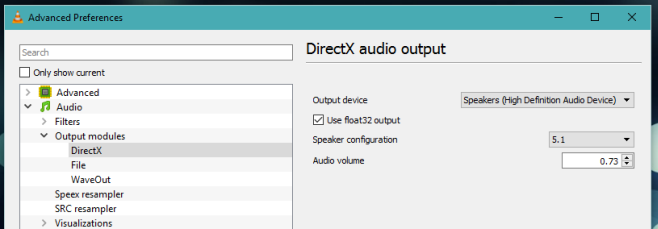
Gem de nye præferencer, og du er færdig. Når du afspiller lyd / video i VLC-afspiller, afspiller den den tilknyttede lyd i 5.1-kanalen.
Vi skal nævne, at du muligvis ikke ser DirectXnår du udvider Output-modulet og i stedet ser Dolby Digital. Dette afhænger igen af din hardware og drivere. I dette tilfælde skal du vælge Dolby Digital og følge resten af processen som forklaret ovenfor.













Kommentarer